文/罗成圆
这也许才是DaVinci Resolve场景剪切探测的正确打开方式。
——题记
前言
DaVinci Resolve的场景剪切探测固然好用,但是剪切后的片段时长是固定的,无法延长,这就使删除和修改错误的剪切点变得比较麻烦。那么在场景剪切后,如何在时间线上还能随意修改剪切点?对于这个问题,我们可以通过EDL来解决。本教程使用DaVinci Resolve 14进行讲解。
具体步骤如下:
第1步 进入“场景剪切探测”窗口
在媒体页面的媒体储存面板中,找到需要进行场景剪切的媒体文件Karamay.mov,这是一条我们用来讲解用的视音频文件。在文件名上右键,在弹出的菜单中选择“场景剪切探测”。如图1所示。
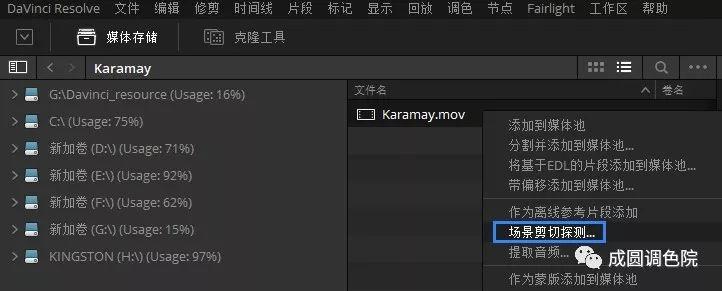
图1
第2步 进行场景剪切计算
在弹出的场景探测窗口中,单击左下角的自动场景探测按钮,执行场景剪切计算。如图2所示。
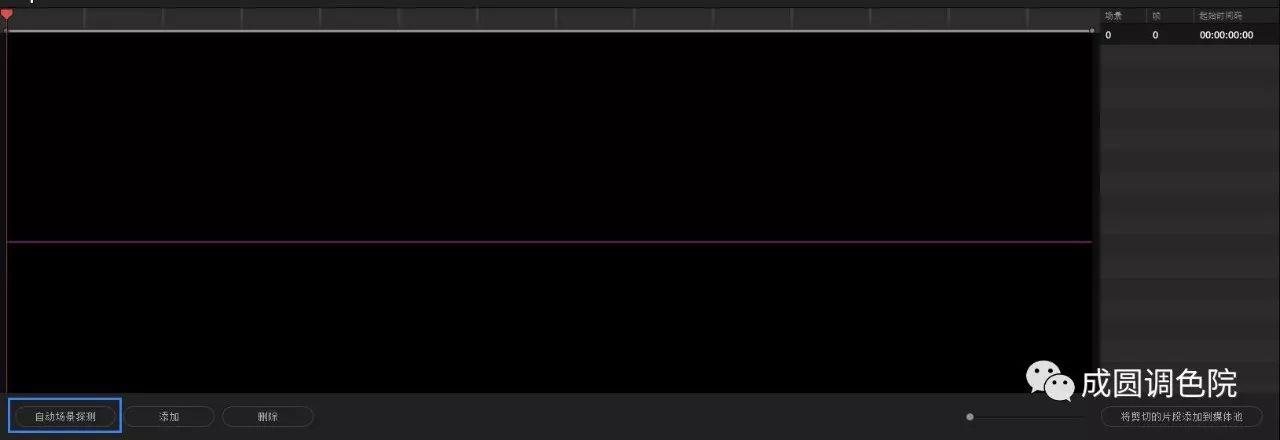 图2
图2
第3步 保存EDL表
在场景剪切完毕后,单击场景剪切探测窗口右上角,在弹出的菜单中选择“保存EDL”。如图3所示。在这里保存的EDL格式为CMX。
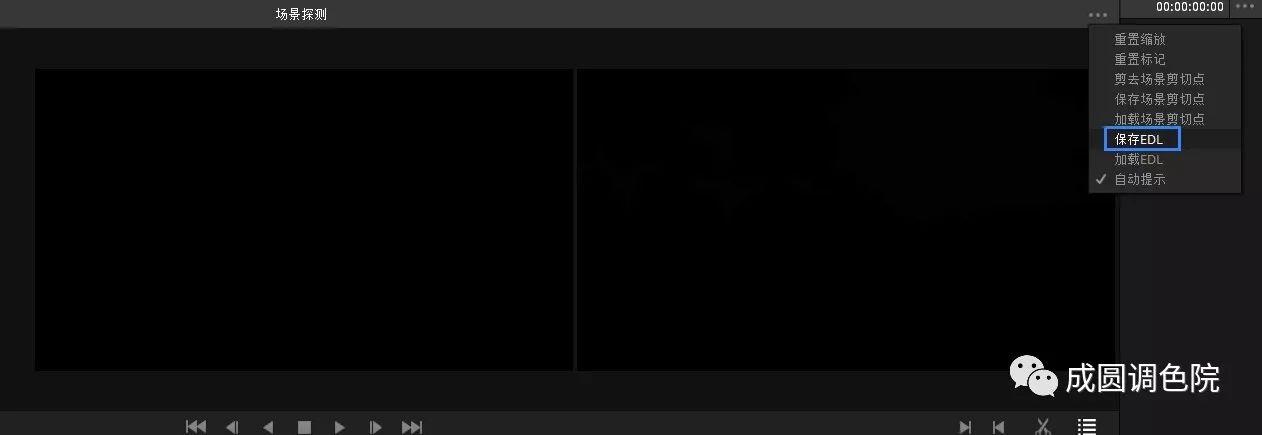
图3
在选择“保存EDL”后,会弹出套底设置窗口,我们点击“OK”保存EDL文件。如图4所示。我将该EDL命名为“karamay_scene_cut.edl”。保存成功后,关闭场景剪切探测窗口。
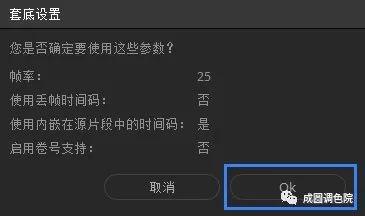
图4
第4步 导入媒体文件
在媒体页面,我们将刚才使用了场景剪切的媒体文件Karamay.mov导入到媒体池中,并将其单独放置在一个媒体夹内(如图5所示),方便之后EDL表对文件的指认。
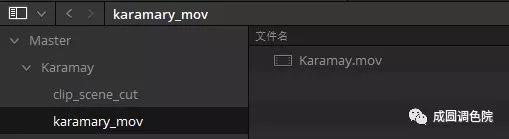
图5
第5步 导入EDL表
进入剪辑页面,在媒体池面板中,右键,在菜单中选择时间线→导入→AAF/EDL/XML命令,如图6所示,导入之前保存的“karamay_scene_cut.edl”。
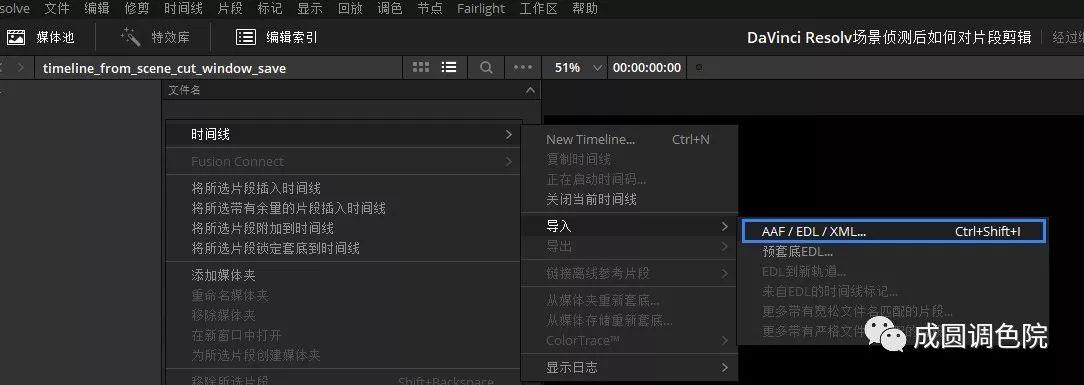
图6
在执行上一步中的导入命令后,会弹出加载EDL设置窗口,我们直接点击“OK”,这时,会弹出一个窗口,让用户指认EDL表中使用的媒体文件位置。我们勾选放置文件Karamay.mov的媒体夹,并单击“OK”关闭窗口。如图7所示。
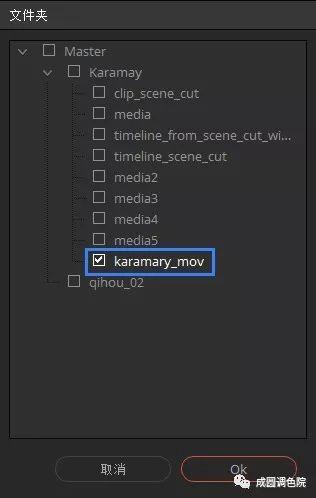
图7
“karamay_scene_cut.edl”顺利导入至DaVinci Resolve中。但时间线的每个片段上都显示红色叹号标志(如图8所示),这说明DaVinci认为套底出现冲突。经过检查,指认的媒体文件与剪切点,均与之前执行场景剪切时的一致,那为什么DaVinci 会认为套底冲突?问题就出在“卷号名称”上。

图8
众所周知,EDL表是根据媒体文件的卷号名、媒体本身的出入点时码、媒体在时间线上的时码来确定每段媒体的使用范围,和每个片段在时间线上的位置。
在第3步弹出的窗口中,我们可以看到“启用卷号支持:否”的字样(如图4)。这是因为我在工程设置中,没有启用“协助使用卷名套底”功能,并且媒体文件Karamay.mov也没有“卷号名称”的元数据信息。所以输出的EDL文件不带有“卷号”信息。我们将保存的“karamay_scene_cut.edl”用记事本打开,发现卷号名称被默认为“001”。如图9所示。
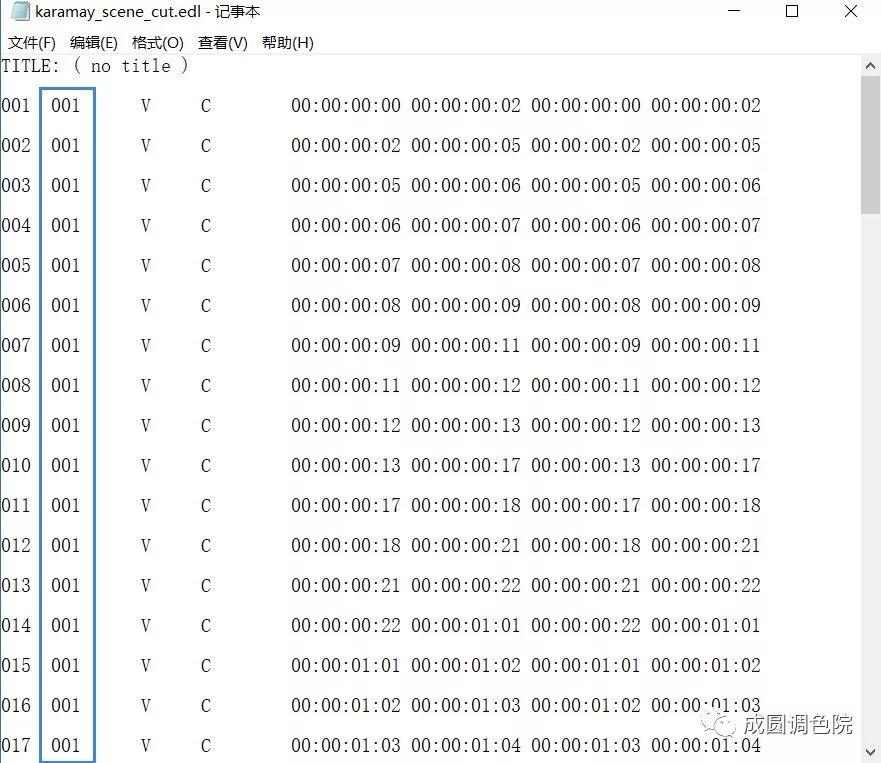
图9
注意:经测试,即使运用场景剪切的媒体文件有卷号信息,并且启用了“协助使用卷名套底”功能,但是在场景剪切面板保存的EDL文件,其卷号名仍然默认为“001”。希望在之后的版本中能解决这个问题。
在未开启“协助使用卷名套底”功能时,DaVinci无法读取媒体文件的卷号名称信息,不管媒体文件是否拥有卷号名称,在DaVinci中都显示无卷号名称。在导入EDL文件时,DaVinci自然也就“看不见”EDL携带的卷号名称信息,只根据时码来确认套底的媒体。当媒体池中存在与指认的媒体文件拥有相同时码的素材时,DaVinci就会无法确定用哪个媒体文件套底是正确的。所以会显示红色叹号标志,以提醒用户,可能存在多个套底信息相同的素材,有待确认。
我们可通过双击红色叹号标志,打开“冲突解决”窗口,检查套底冲突的具体原因。如图10所示,当前片段上,除了我们指认的Karamay.mov,还有另外一个媒体文件拥有相同的时码信息,所以DaVinci会提示用户套底冲突。
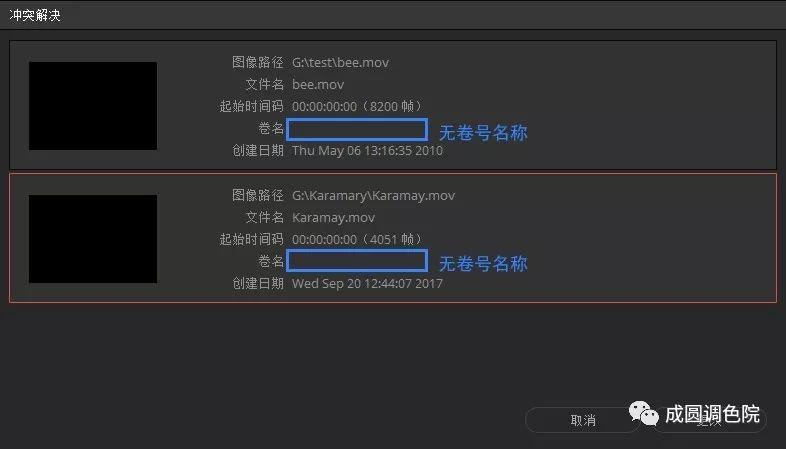
图10
第6步 删除红色叹号标志
虽然套底并无错误,但红色叹号标志确实很让人闹心,那么如何消除这个提示呢?有两种方法:
方法1:全选所有片段,在任一片段上右键,在弹出的菜单中选择“套底锁定已启用”(如图11所示),使套底锁定当前指认的媒体文件,红色叹号标志随即消失。
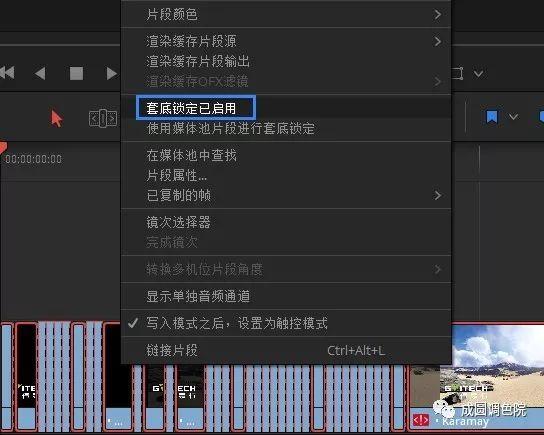
图11
方法2:既然EDL的卷号是“001”,而指认的媒体无卷号,两者的卷号名信息不匹配,那我们就在导入EDL之前,将两者的卷号名称设置为一致。
步骤如下:
(1)在项目设置面板中勾选“协助使用的卷名来自”,在项目中启用卷号名辅助套底。如图12所示。
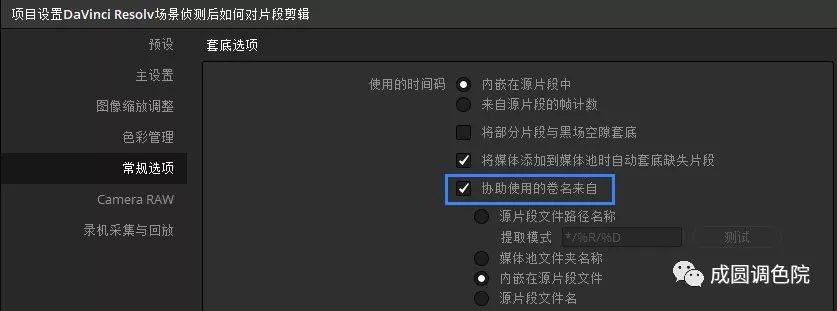
图12
(2)在使用场景切割的媒体文件Karamay.mov上右键,在菜单中选择“片段属性”,在弹出的窗口中设置该媒体文件的卷号名称。在这里我设置成“KARA”(CMX格式的EDL,卷号名称最高支持8位字符)。如图13所示。
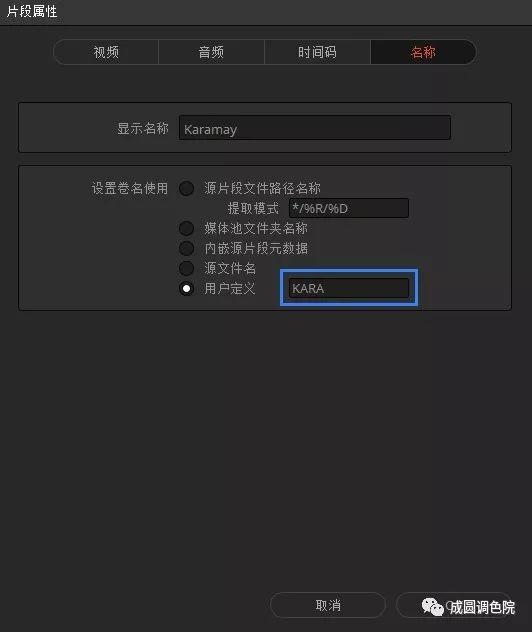
图13
(3)用记事本打开之前保存的“karamay_scene_cut.edl”,由于该EDL表中只用到了一个媒体文件,所以我们可以将卷号名称批量替换。在记事本窗口顶部选择编辑→替换命令,在弹出的替换窗口中如图14设置,设置完毕后,点击“全部替换”,执行替换命令。
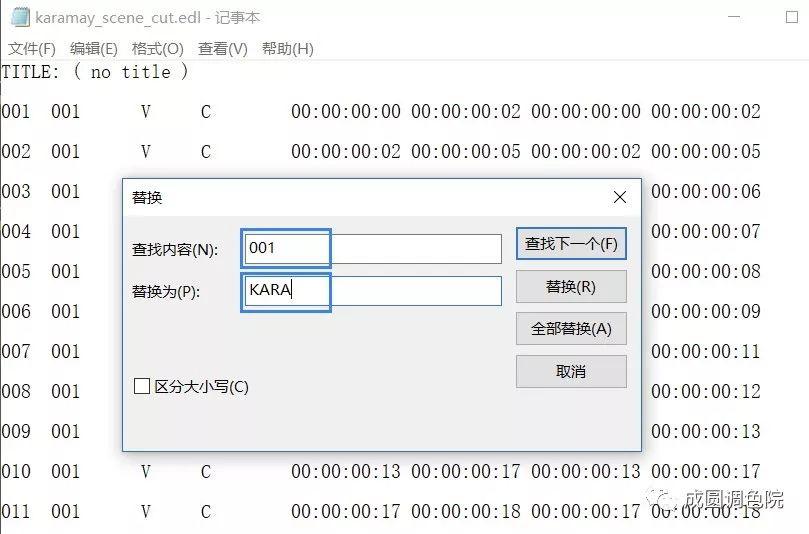
图14
这时,我们可以看到,卷号名称都替换为了“KARA”。注意,片段序号“001”也被替换为“KARA”了,我们需要将它手动改回“001”。如图15所示。这时,EDL表中的卷号名称修改完毕,可保存并退出编辑。
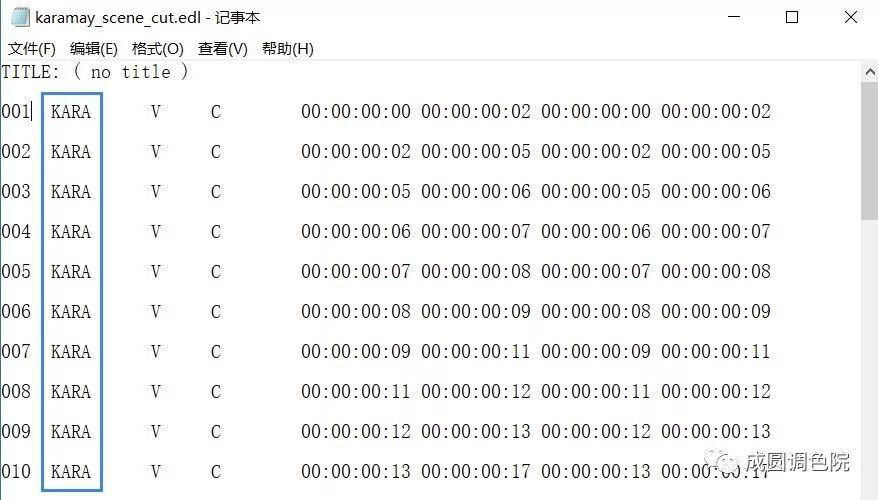
图15
至此,媒体文件Karamay.mov与EDL表“karamay_scene_cut.edl”的卷号名称信息已统一为“KARA”,如图16所示。
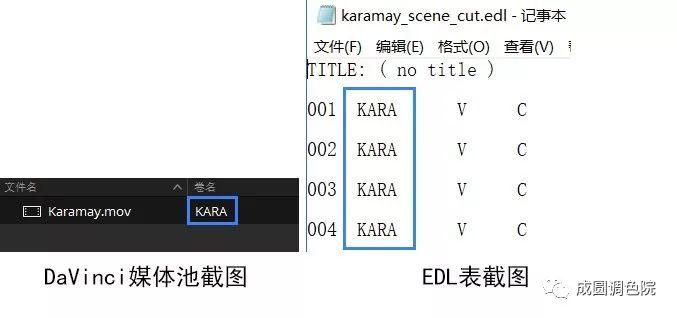
图16
(4)将修改过卷号名称的EDL导入DaVinci Resolve,并指认媒体文件,这时套底正确,无冲突,叹号标志不再出现。如图17所示。
图17
第7步 开始修改剪切点
现在,没有了恼人的红色叹号标志,片段的时长也不是固定的(如下链接所示),您可以开始愉快地修改剪切点了。
https://v.youku.com/v_show/id_XMzA1MTU3MzkwNA==.html?spm=a2hzp.8244740.0.0
对于由于渐隐渐显,或是其他转场造成的错误的逐帧剪切点,我们可以按快捷键T,在修剪模式下,框选多个剪辑点,按Delete键批量删除。如下链接所示。
https://v.youku.com/v_show/id_XMzA1MTU3NDQ3Ng==.html?spm=a2hzp.8244740.0.0
我们也可使用滚动编辑工具,更改剪辑点的位置。非常方便。如下链接所示。
https://v.youku.com/v_show/id_XMzA1MTU3MzE0MA==.html?spm=a2hzp.8244740.0.0
总结
用此方法剪切镜头和修改剪切点,我认为是非常方便的。如果该方法有任何问题,欢迎及时指正。
对于想详细了解EDL的朋友们,可参考以下文章:
孙春星《通过苹果公司的FinalCUT7 教你读懂EDL到底是什么!》
http://mp.weixin.qq.com/s/wZBmg4biIMo3bX97P1QDiQ
黄烁《剪辑与其他部门的交接,还能不能有个规范了!》
http://mp.weixin.qq.com/s/g_r1ybu1_DbVgtpAmeu9OQ
张来吃《EDL这么好,可用起来总是出问题?要不先看看这里》
http://mp.weixin.qq.com/s/Rik0mM–ts92fh2EN_XFUg

